
سيحافظ هذا البرنامج على تشغيل برامج التشغيل الخاصة بك ، وبالتالي يحميك من أخطاء الكمبيوتر الشائعة وفشل الأجهزة. تحقق من جميع برامج التشغيل الخاصة بك الآن في 3 خطوات سهلة:
- تنزيل DriverFix (ملف تنزيل تم التحقق منه).
- انقر ابدأ المسح للعثور على جميع السائقين الإشكاليين.
- انقر تحديث برامج التشغيل للحصول على إصدارات جديدة وتجنب أعطال النظام.
- تم تنزيل DriverFix بواسطة 0 القراء هذا الشهر.
يقوم BitLocker بتشفير محركات الأقراص الثابتة ومحركات الأقراص المحمولة على بعض أجهزة كمبيوتر Lenovo. ومع ذلك ، فإن بعض لينوفا يوجا ذكر المستخدمون في مشاركات المنتدى أن BitLocker يستمر في طلب مفتاح الاسترداد في كل مرة يقومون فيها بتشغيل Windows.
وبالتالي ، يحتاج المستخدمون إلى إدخال المفتاح في كل مرة يقومون فيها بالتمهيد. تظهر المشكلة غالبًا بعد تغييرات أجهزة اللوحة الأم.
كيفية إصلاح مشكلات Lenovo Bitlocker الرئيسية
1. قم بتحديث BitLocker TPM
يحتاج المستخدمون الذين لديهم تحميلات رئيسية جديدة إلى إعادة ملء TPM (وحدة النظام الأساسي الموثوقة) لإصلاح طلبات مفتاح الاسترداد. لن يتضمن TPM الخاص باللوحة الأم الجديدة أي معلومات حول تشفير BitLocker.
وبالتالي ، عادةً ما يؤدي تحديث TPM عن طريق تعليق الحماية مؤقتًا إلى حل المشكلة. هذه هي الطريقة التي يمكن للمستخدمين من خلالها تحديث TPM في Windows.
- افتح File Explorer باستخدام مفتاح التشغيل السريع Windows key + E.
- ثم انقر بزر الماوس الأيمن فوق محرك الأقراص الثابتة الذي تم تشغيل BitLocker من أجله وحدده إدارة BitLocker.
- سيتم بعد ذلك فتح برنامج لوحة التحكم الذي يتضمن إعدادات BitLocker. انقر على تعليق خيار الحماية.
- ستفتح نافذة مربع حوار تسأل ، "هل تريد تعليق حماية BitLocker؟" اضغط على نعم زر للتأكيد.
- ثم انقر فوق ملف سيرة ذاتية خيار الحماية بعد بضع دقائق من تعليق الحماية.
- ثم أعد تشغيل سطح المكتب أو الكمبيوتر المحمول.
2. قم بتحديث BitLocker TPM عبر موجه الأوامر
- بدلاً من ذلك ، يمكن للمستخدمين تحديث TPM الخاص بـ BitLocker باستخدام موجه الأوامر. للقيام بذلك ، اضغط على مفتاح التشغيل السريع Windows key + R.
- ثم أدخل "cmd" في Run ، واضغط على Ctrl + Shift + Enter لفتح موجه أوامر مرتفع.
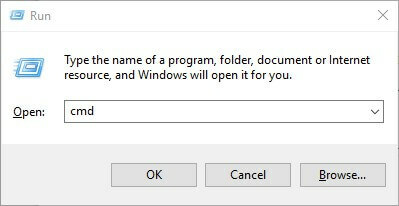
- أدخل "Manage-bde -status c:" (لمحرك الأقراص c:) في موجه الأوامر ، واضغط على مفتاح الرجوع.
- لحذف معلومات TPM ، أدخل "Manage-bde - protors -delete c: -type TPM" واضغط على Return.
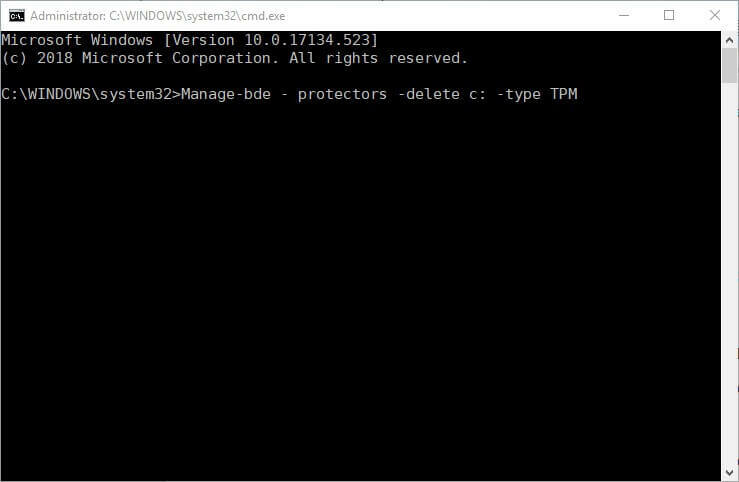
- ثم أدخل "Manage-bde -protectors -add c: -tpm" في الموجه ، واضغط على مفتاح Enter.
- أغلق موجه الأوامر.
- انقر إعادة تشغيل في قائمة ابدأ.
- ذات صلة: كيفية إيقاف تشغيل BitLocker في نظام التشغيل Windows 10 أو 8.1 أو 7
3. قم بإيقاف تشغيل BitLocker
- يمكن للمستخدمين إيقاف تشغيل BitLocker لإيقاف مصادقة ما قبل التمهيد. للقيام بذلك ، افتح ملحق التشغيل.
- ثم افتح موجه الأوامر عن طريق إدخال "cmd" في مربع النص والضغط على Ctrl + Shift + Enter.
- أدخل "إدارة bde -off C:" في الموجه واضغط على "رجوع" لإيقاف تشغيل BitLocker.

- بدلاً من ذلك ، يمكن للمستخدمين إيقاف تشغيل خدمة BitLocker. للقيام بذلك ، افتح ملحق التشغيل.
- أدخل "services.msc" في مربع النص "تشغيل" وانقر نعم لفتح النافذة أدناه مباشرة.
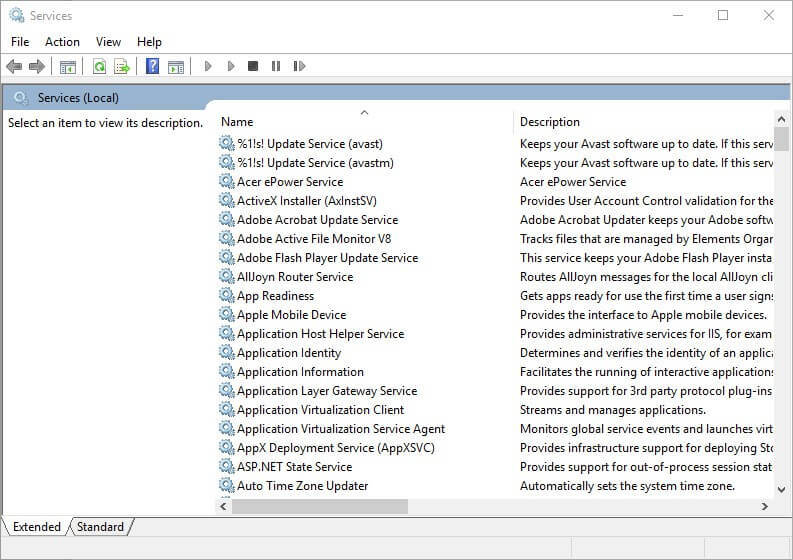
- ثم انقر نقرًا مزدوجًا فوق BitLocker Drive Encryption Services لفتح نافذة خصائصه.
- يختار معاق في القائمة المنسدلة نوع بدء التشغيل.
- اضغط على تطبيق زر.
- انقر على نعم زر لإغلاق النافذة.
- ثم أعد تشغيل Windows.
من المحتمل أن يؤدي تحديث TPM أو إيقاف تشغيل BitLocker إلى إيقاف طلبات مفتاح الاسترداد قبل التمهيد. إذا كان لدى أي شخص مزيد من الإصلاحات لمصادقة BitLocker السابقة للتمهيد ، فلا تتردد في مشاركتها أدناه.
مقالات ذات صلة للتحقق منها:
- كيفية إيقاف تشغيل BitLocker في نظام التشغيل Windows 10 أو 8.1 أو 7
- استمرت مشكلات Lenovo Bitlocker في عام 2019 [إصلاح محتمل]
- إصلاح: فشل إلغاء القفل باستخدام مفتاح الاسترداد خطأ BitLocker


![إصلاح: لا يمكن إيقاف تشغيل BitLocker في Windows 11 [دليل 2022]](/f/87cf5b4ace31e2189814bf574dfd6b53.png?width=300&height=460)